在日常使用手机的过程中,我们经常会遇到需要截取长屏幕截图的情况,比如想要保存一篇网页的全文内容或者是一张长图,而对于小米手机用户来说,如何截取全屏长截图可能是一个比较常见的需求。在小米手机上,截取全屏长截图的操作并不复杂,只需要按照一定的步骤即可轻松完成。接下来我们就来看看在小米手机上如何实现全屏长截图的操作步骤。
小米手机怎么截取全屏长截图
具体步骤:
1.第一步哈,先确定你要截屏的界面。这里就以桌面为例,我们在屏幕上下滑。
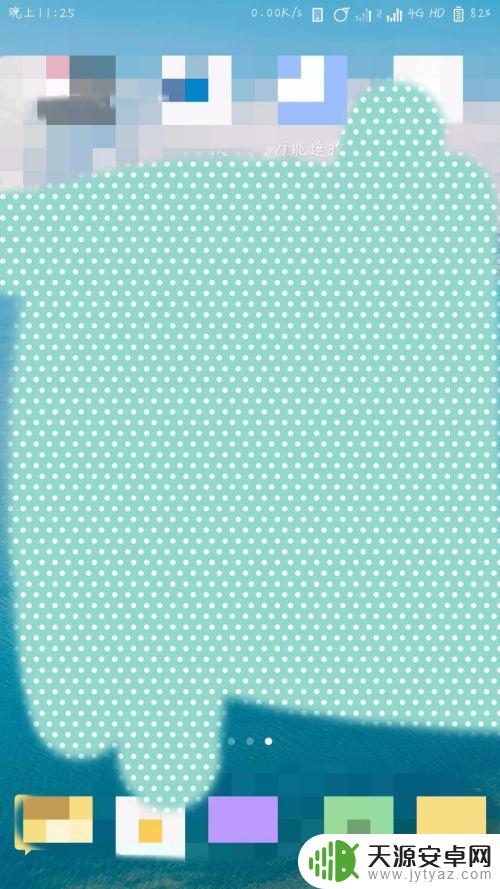
2.进入菜单栏主界面,然后向左滑动手指,准备进入更多的功能栏。(操作如图)
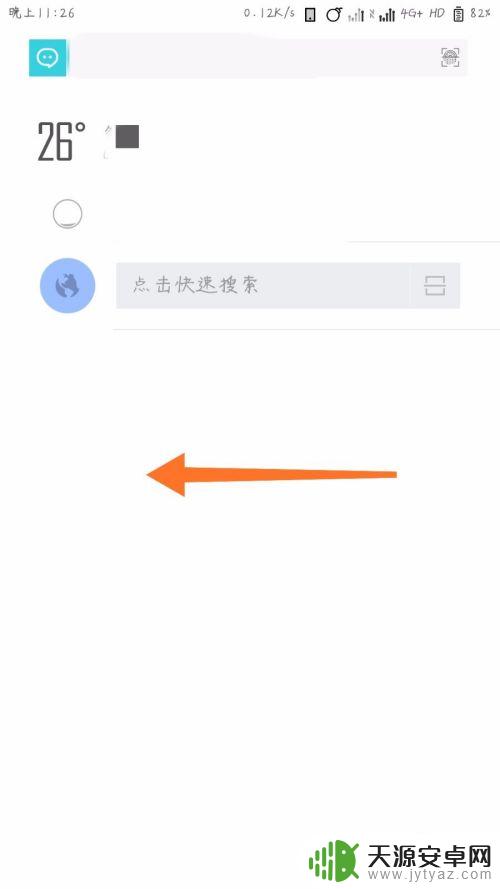
3.进入各种功能界面,下拉找到——截屏。我们点击截屏,系统自动生成当前停留页面的图片。第一步截屏完成,接下来就是截长屏了。
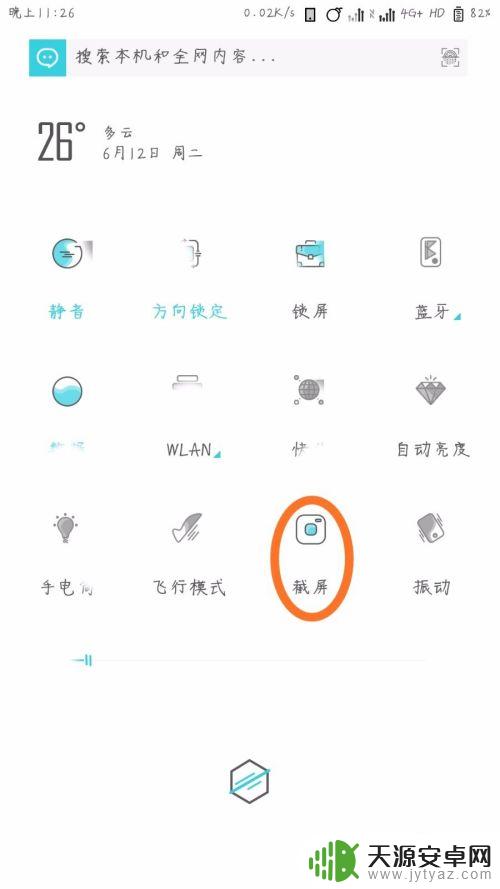
4.很多人都不知道小米手机长屏怎么截取,这也是正常的,因为藏得太隐蔽了。我们截完短屏后,立即点击侧边生成的截屏图片。进入截图预览界面,然后点击左下角的——截长屏。
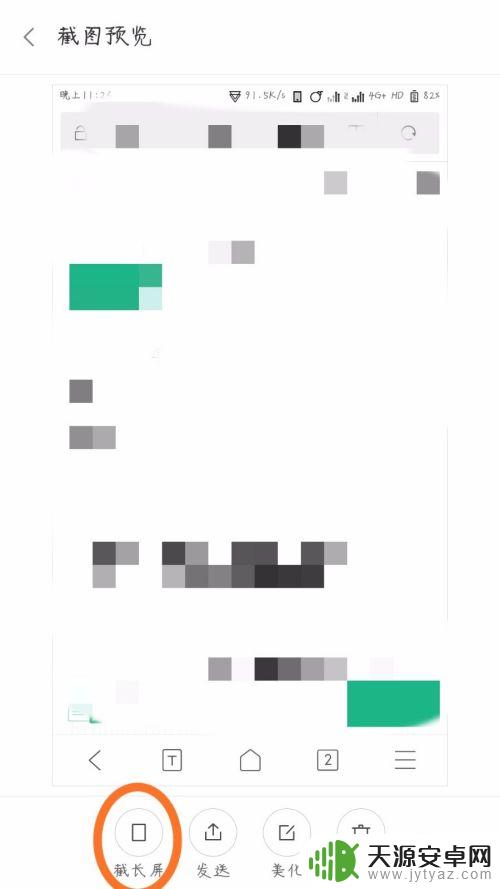
5.进入滚动截屏界面,在系统提示下手动调整截屏末端后点击下方——结束截长屏。(就是调整需要截屏的位置)
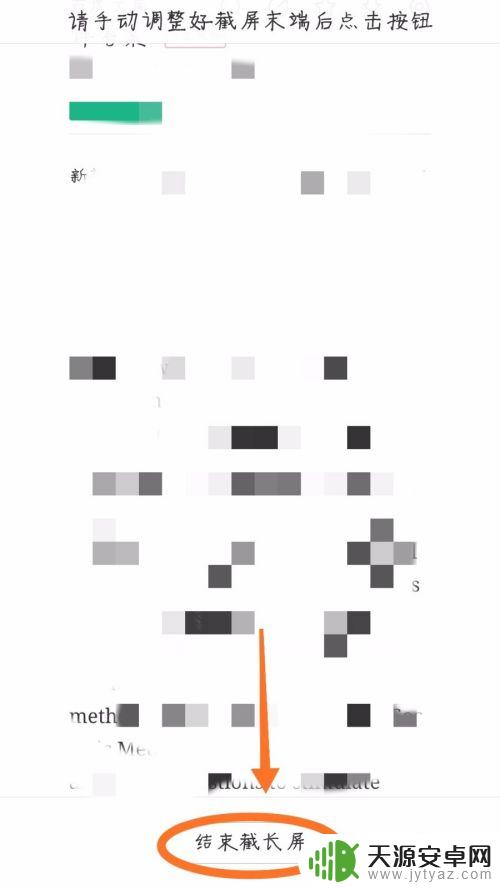
6.最后,如图所示,一张明显比普通截图要长的屏就这么生成了。系统自动保存在相册中,可以随时查看哦!
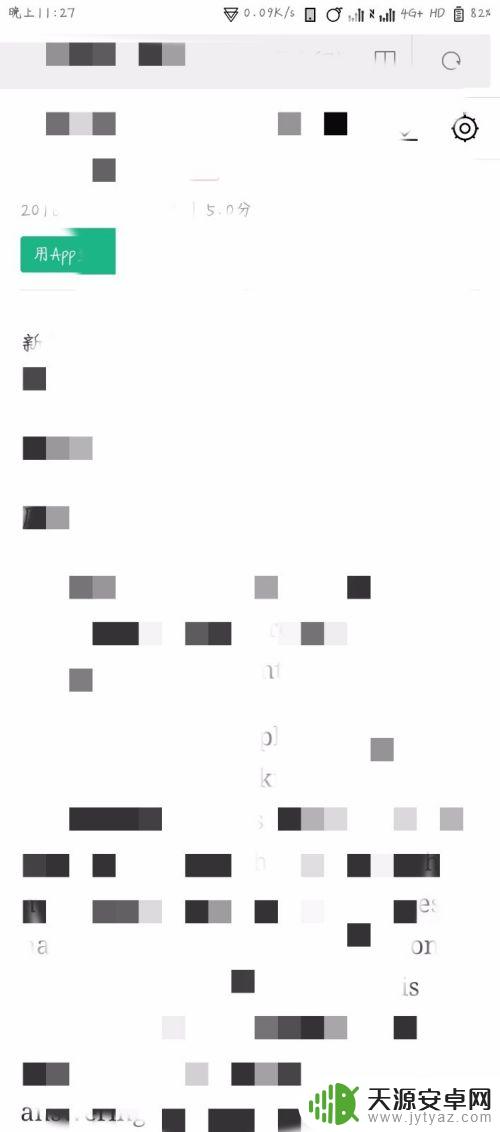 6相关内容未经许可获取自百度经验
6相关内容未经许可获取自百度经验以上就是本手机如何截长屏的全部内容,如果有遇到这种情况,那么你就可以根据小编的操作来进行解决,非常的简单快速,一步到位。










